広告
オブジェクトの向きや位置や大きさを操作するマウス操作のスタイルをマウスモデルと呼びます。Blenderのマウスモデルを確認します。
ウィンドウを最大化する
特定のウィンドウだけを最大化したい場合、Ctrl+↑で最大化できます。もう一度押すともとに戻ります。
マウスモデル
オブジェクトを操作するマウス操作のスタイルをマウスモデル(この用語は、一部の3D-CADでしか使われていないかもしれない)と呼びます。3D-モデルを操作するアプリケーションでも、アプリケーションごとに操作方法が異なります。
回転
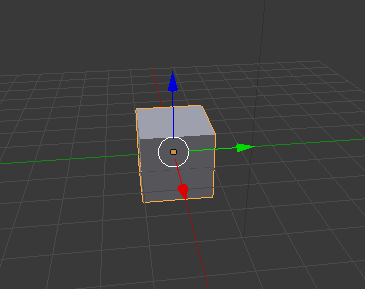
マウスのホイールをドラッグすると回転させることができます(ピポッド)。モデルを操作していると回転の中心の位置がずれるので、回転の中心は、3Dビューの中心に設定されているようです。回転の中心位置は、指定できないようです。
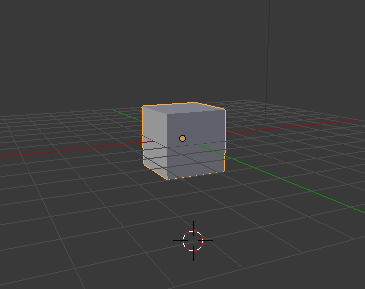
Ctrl+Altを押しながらマウスのホイールを回すと横方向に回転します。
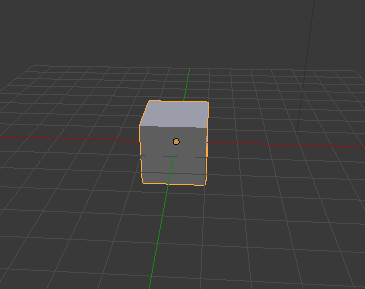
shift+Altを押しながらマウスのホイールを回すと縦方向に回転します。
平行移動
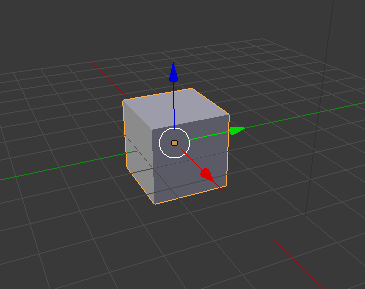
shiftキーを押しながら、マウスのホイールを回転させると します。
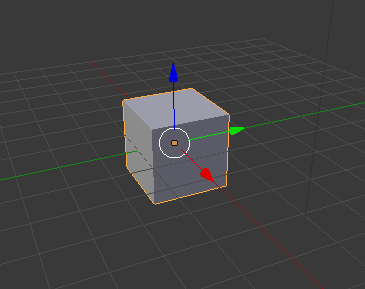
Ctrlキーを押しながら、マウスのホイールを回転させると横方向に移動します。
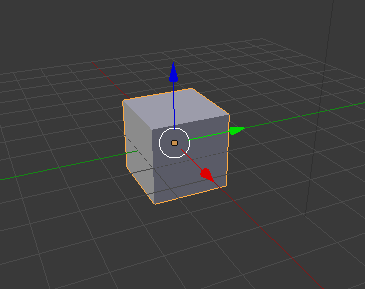
shiftキーを押しながら、マウスのホイールをドラッグすると縦横方向に移動します(パン)
拡大縮小
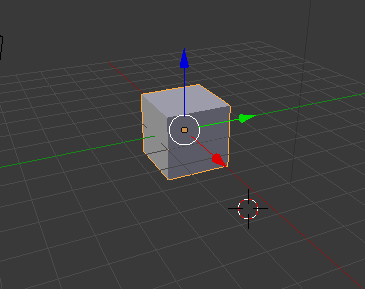
マウスのホイールをドラッグするすると拡大縮小できます。
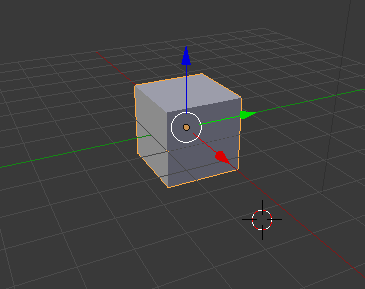
Ctrlキーを押しながら、マウスのホイールを上下にドラッグすると拡大縮小できます。
透視投影と平行投影を切り替える
3D-CADのモデリングになれていると、初期状態の透視ビューは、気持ち悪いと思います。ビューメニューを開くと、透視ビューと平行ビューを切り替えるコマンドが存在します。ショートカットキーは、テンキーの5です。
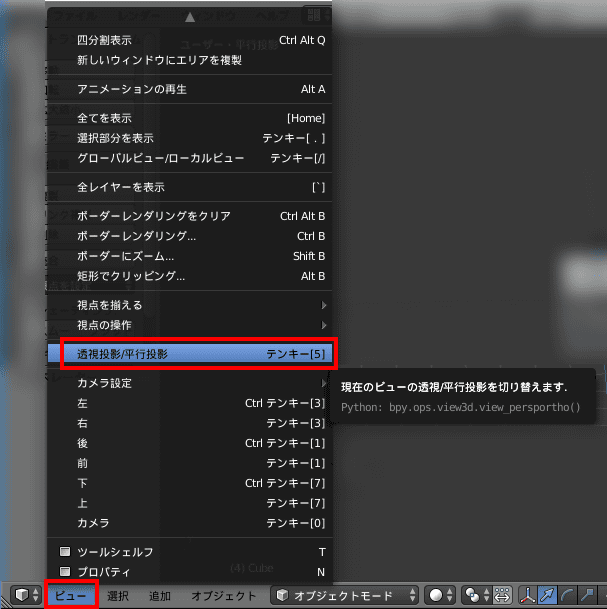
標準ビューコマンドは存在しない?
初期状態のビュー方向に戻す、標準ビューコマンドは存在しないようです。
広告